Как запустить комп без виндовс: Если купил ноутбук без операционной системы. Что делать?
Содержание
Как запустить компьютер без жесткого диска
Главная » Новичкам
Просмотров 35.2к. Опубликовано Обновлено
Здравствуйте! Современные технологии дают возможность работать и сохранять результаты на специальных электронных носителях. Важнейшим из них является винчестер или жесткий диск — именно он позволяет загрузить операционную систему компьютера или ноутбука, чтобы выполнить поставленную задачу. Если этот элемент выходит из строя, то приходится потратить немало усилий и финансов на ремонтные работы.
Содержание
- Можно ли включить компьютер или ноутбук без жесткого диска
- Как это сделать
- Как запустить винчестер без компьютера и что для этого нужно
- Выводы
- Плюсы и минусы
- Видеообзор
Можно ли включить компьютер или ноутбук без жесткого диска
Чтобы запустить ваш любимый пк без жесткого винчестера, нужно применить Live CD — это специальная облегченная операционная система, не требующая установки на жесткий диск. Она запускается за несколько минут, позволяет полноценно работать за компьютером. Представляет из себя обычно образ операционной системы в виде iso-файла.
Она запускается за несколько минут, позволяет полноценно работать за компьютером. Представляет из себя обычно образ операционной системы в виде iso-файла.
ОС нужно скачать из интернета и записать с помощью программ на любой удобный носитель:
- флешку;
- оптический диск.
Чаще всего ОС записывают на флешку. С этого съемного носителя можно выполнить запуск операционной системы намного быстрее, чем с оптического диска.
Стоит отметить, что Live CD можно использовать не только для Windows, но и для Linux.
Как это сделать
Когда выполнена запись Live cd на съемный носитель, можно начать запуск пк. Придется немного настроить конфигурацию в БИОС. Нужно в разделе «boot» изменить очередность запуска, чтобы сначала загрузка осуществлялась с флешки или оптического диска.
После внесения изменений сохраняемся, перезагружаем компьютер. За счет этих действий ПК будет запускать операционную систему с нашего носителя.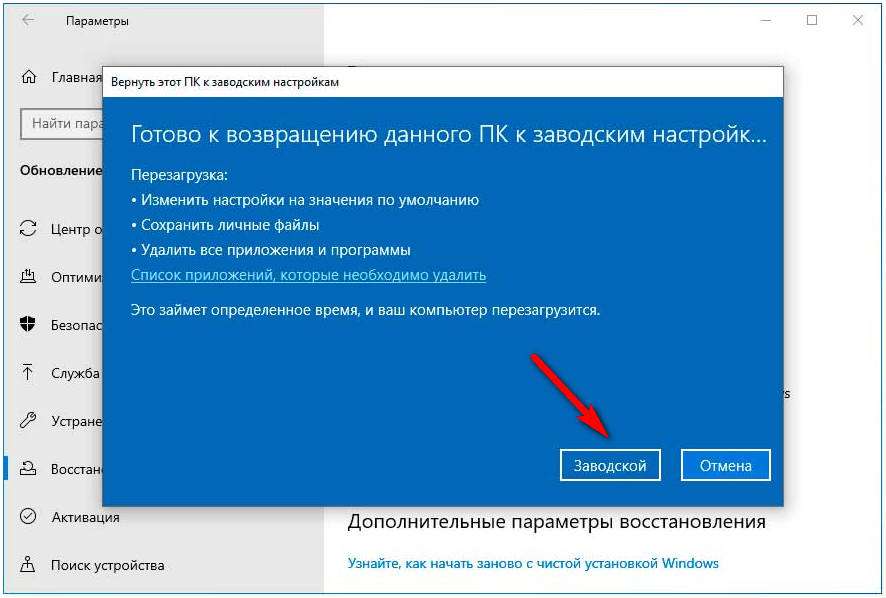 Это позволяет работать за компьютером, когда жесткий диск отсутствует или вышел из строя.
Это позволяет работать за компьютером, когда жесткий диск отсутствует или вышел из строя.
Желательно восстановить настройки биоса до прежнего состояния, если снова хотите запускать операционную систему с жесткого диска.
Как запустить винчестер без компьютера и что для этого нужно
Провести такую процедуру можно. Чтобы выполнить запуск жесткого диска без компьютера, необходимо подключить к устройству внешний разъем питания. Стоит отметить, что для работы винчестера используется напряжение в 5 и 12 вольт.
Необходимость такого подключения — личное дело каждого. Чаще всего проверяют б/у носитель перед использованием в пк. Если он раскручивает свой шпиндель, то в общем работоспособен и можно установить его в системный блок.
Также мастера по восстановлению данных занимаются такой процедурой. Только они подключают его к кабелям питания на специальных стендах, на которых производится восстановление информации либо ремонт носителя.
Выводы
Запустить компьютер без жесткого диска можно, если заменить его на Live CD или съемный носитель с установленной операционной системой. Включить нжмд без ПК также можно, чтобы узнать работает ли HDD.
Плюсы и минусы
Плюсы работы без винчестера:
- всегда можно работать за ПКпри проблемах с жестким диском;
- невозможно подхватить вирус шифровальщик, прочую ересь.
Минусы работы без жесткого диска:
- при запуске live cd с оптического диска невозможно сохранять информацию;
- при каждом запуске ОС с лайфсд настройки системы сбрасываются по-умолчанию.
Видеообзор
Оцените автора
можно ли за ним поработать и как запустить Windows
Вопрос от пользователя
Здравствуйте.
Подскажите, можно ли как-то запустить Windows, если у меня сейчас компьютер без жесткого диска (временно).
Просто старый сломался, а новый точь-в-точь обещали только через неделю привезти.
.. (хорошо, что есть телефон, не так скучно )
Здравствуйте.
У меня тоже без жесткого диска 😉 (есть SSD), и сборку когда-то я приводил тоже без него… Вообще, я понял вашу задачу, просто в той форме, в которой вы первоначально прислали вопрос — можно было так интерпретировать…
Теперь без шуток, перейдем к решению вопроса. 👇
*
Можно (если он исправен)!
Но вам потребуется самостоятельно подготовить спец. загрузочную флешку, либо использовать 👉 LiveCD (+ в некоторых случаях понадобиться еще одна чистая флешка, не менее, чем на 40 ГБ).
Разумеется, если у вас загодя подобные флешки подготовлены не были — то вам потребуется рабочий ПК с Windows (попросите соседа/друга/коллегу…).
Теперь рассмотрим пару вариантов «развития событий»…
*
👉 Вариант 1
Можно установить полноценную ОС Windows 10 на флешку (обязательное условие: ваш USB-порт и флешка должны поддерживать USB 3. 0; размер флешки не менее 32-40 ГБ).
0; размер флешки не менее 32-40 ГБ).
Еще один показательный пример: USB 2.0 и USB 3.0 (обратите внимание на цвет, у 3.0 — он синий)
Как это делается:
- загружаем чистый образ с ОС Windows 10;
- устанавливаем утилиту Dism++ и запускаем процедуру восстановления;
Восстановить ОС из образа ISO (Dism++)
- далее указываем установочный ISO, флешку (размер которой 32+ГБ — именно на нее и установим Windows) и нажимаем «OK» (пример ниже 👇).
Настройки в Dism++ перед записью образа на флешку
- затем дожидаемся извлечения ISO на флешку, после перезагружаем ПК/ноутбук, заходим в BIOS и загружаемся с этой флешки (Windows будет установлена на эту флешку и на ней можно будет работать как в обычной ОС 👌) …
*
Недостаток способа: полноценная Windows очень «неповоротлива» при установке на флешку. Например, одна загрузка системы с USB 3.0 занимает 3-5 мин. (после SSD с его 10 сек. — это испытание!).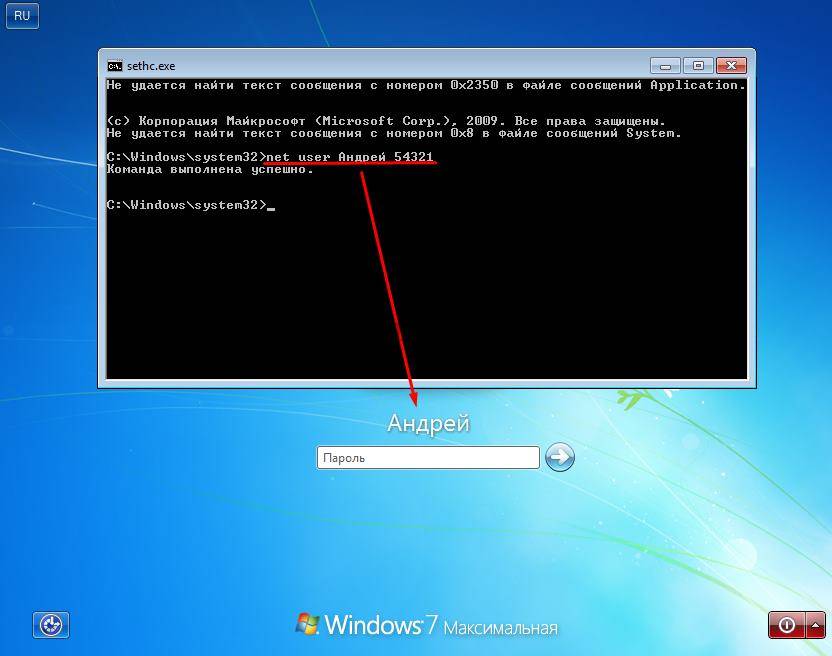
👉 В помощь!
Как установить полноценную Windows 10 на флешку и загружаться с нее — подробная инструкция
*
👉 Вариант 2
Большинству пользователей (скорее всего) не нужна для временного использования полноценная ОС. А потому чтобы работу с ПК сделать более комфортной и быстрой — лучше использовать спец. подготовленные 👉 LiveCD (я рекомендую сборку от Сергея Стрельца).
Один раз подготовив такую аварийную флешку — вы в любой момент времени сможете загрузиться с нее и поработать в Windows (см. скриншот ниже). В ее арсенале есть все самые нужные программы: браузер, офисные редакторы, утилиты для работы с диском и т.д.
Какие программы есть на LiveCD от Сергея Стрельца
👉 В помощь!
LiveCD для аварийного восстановления Windows — моя подборка для начинающих (+ описание, как правильно записать флешку).
*
Дополнения по теме — приветствуются!
Всего доброго!
👣
RSS (как читать Rss)
Полезный софт:
- Видео-Монтаж
Отличное ПО для создания своих первых видеороликов (все действия идут по шагам!).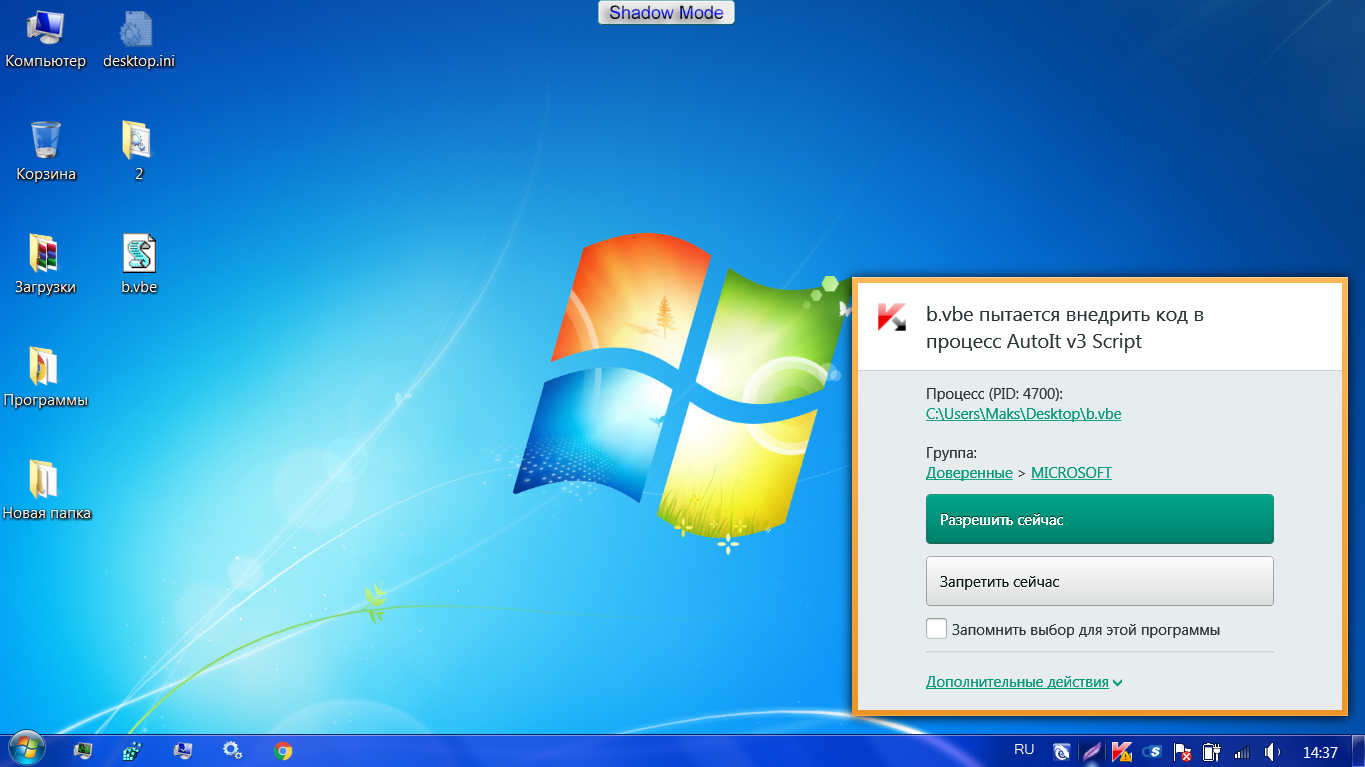
Видео сделает даже новичок!
- Ускоритель компьютера
Программа для очистки Windows от «мусора» (удаляет временные файлы, ускоряет систему, оптимизирует реестр).
Другие записи:
Как загрузить компьютер без операционной системы? – LEMP
Создайте загрузочный диск, если вы хотите получить доступ к жесткому диску без операционной системы. Убедитесь, что USB-накопитель пуст. Загрузитесь с USB-накопителя, который был загрузочным. Вы можете изменить последовательность BIOS вашего компьютера, подключив загрузочный диск к ПК, который не загружается. Файлы/данные можно восстановить с жесткого диска ПК/ноутбука, который не загружается, если он поврежден.
Содержание
1. как запустить компьютер без операционной системы?
2. что будет если запустить компьютер без операционной системы?
3.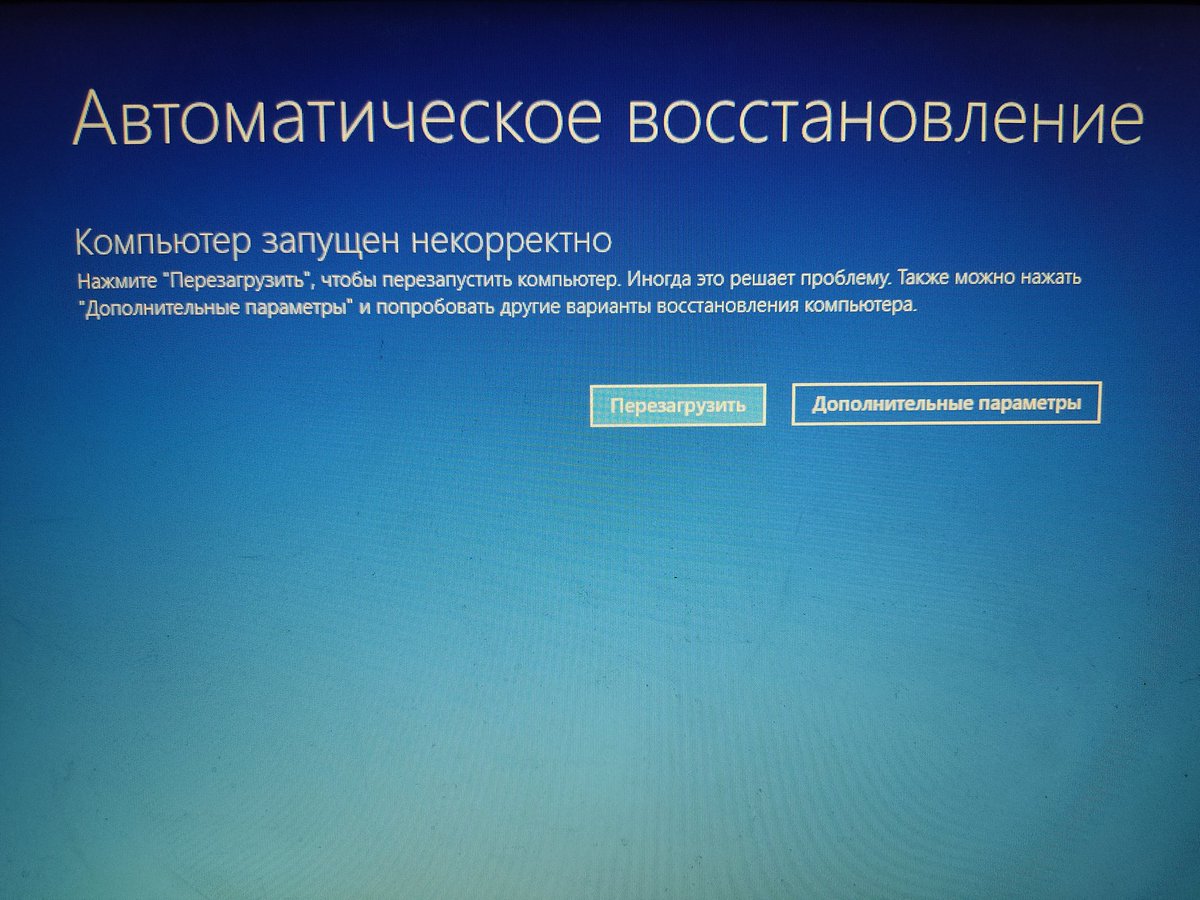 можно ли запустить компьютер без windows?
можно ли запустить компьютер без windows?
4. нужна ли ОС для входа в биос?
5. можно ли запустить компьютер без ОС?
6. как починить компьютер без операционной системы?
7. как установить Windows 10 на новый жесткий диск без операционной системы?
8. как вручную загрузить операционную систему?
9. Можете ли вы работать без операционной системы на вашем компьютере?
10. нужна ли операционная система для компьютера?
11. можно ли запустить компьютер без windows 10?
12. Может ли компьютер работать без операционной системы?
13. с какими трудностями может столкнуться пользователь при использовании компьютера без операционной системы?
14. как запустить компьютер без ОС?
15. что такое компьютер без операционной системы?
16. Могу ли я запустить свой компьютер без Windows 10?
17. можно ли зайти в биос без ОС?
18. для входа в биос нужна винда?
19. как выбрать ОС в биосе?
20.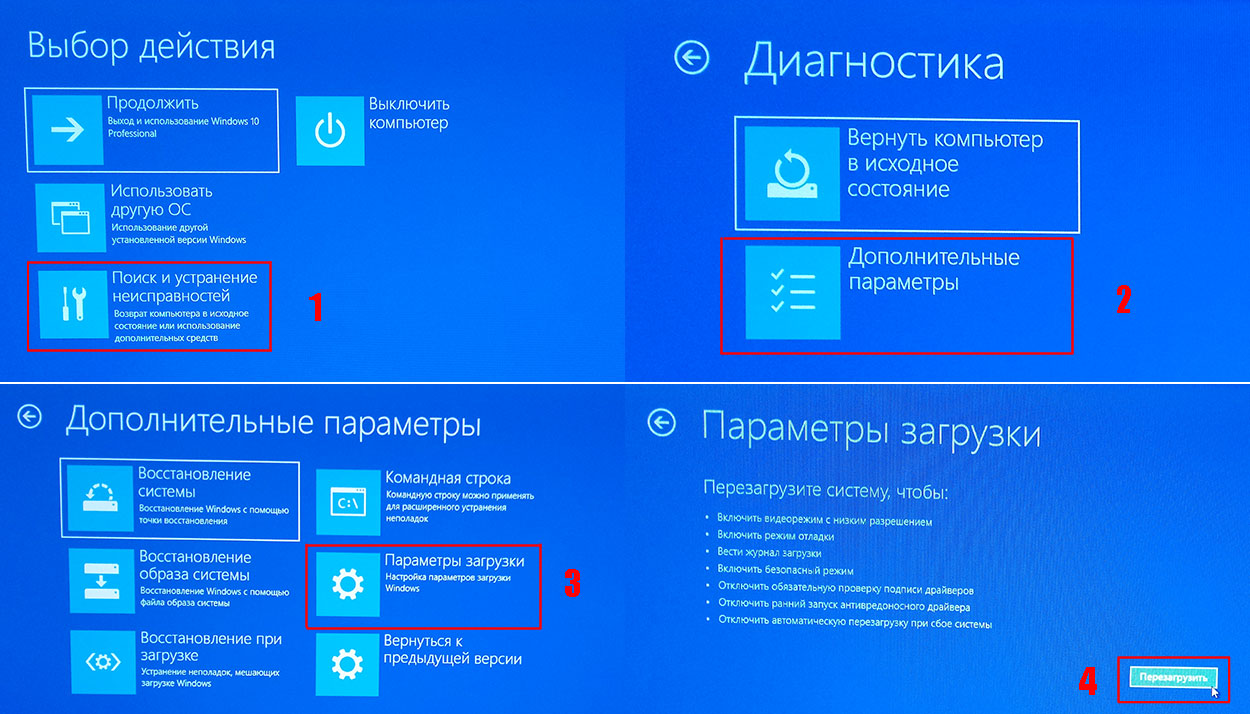 ОС напрямую связана с биосом?
ОС напрямую связана с биосом?
Как починить компьютер без операционной системы?
Как установить Windows 10 на новый жесткий диск без операционной системы?
Как запустить компьютер без ОС?
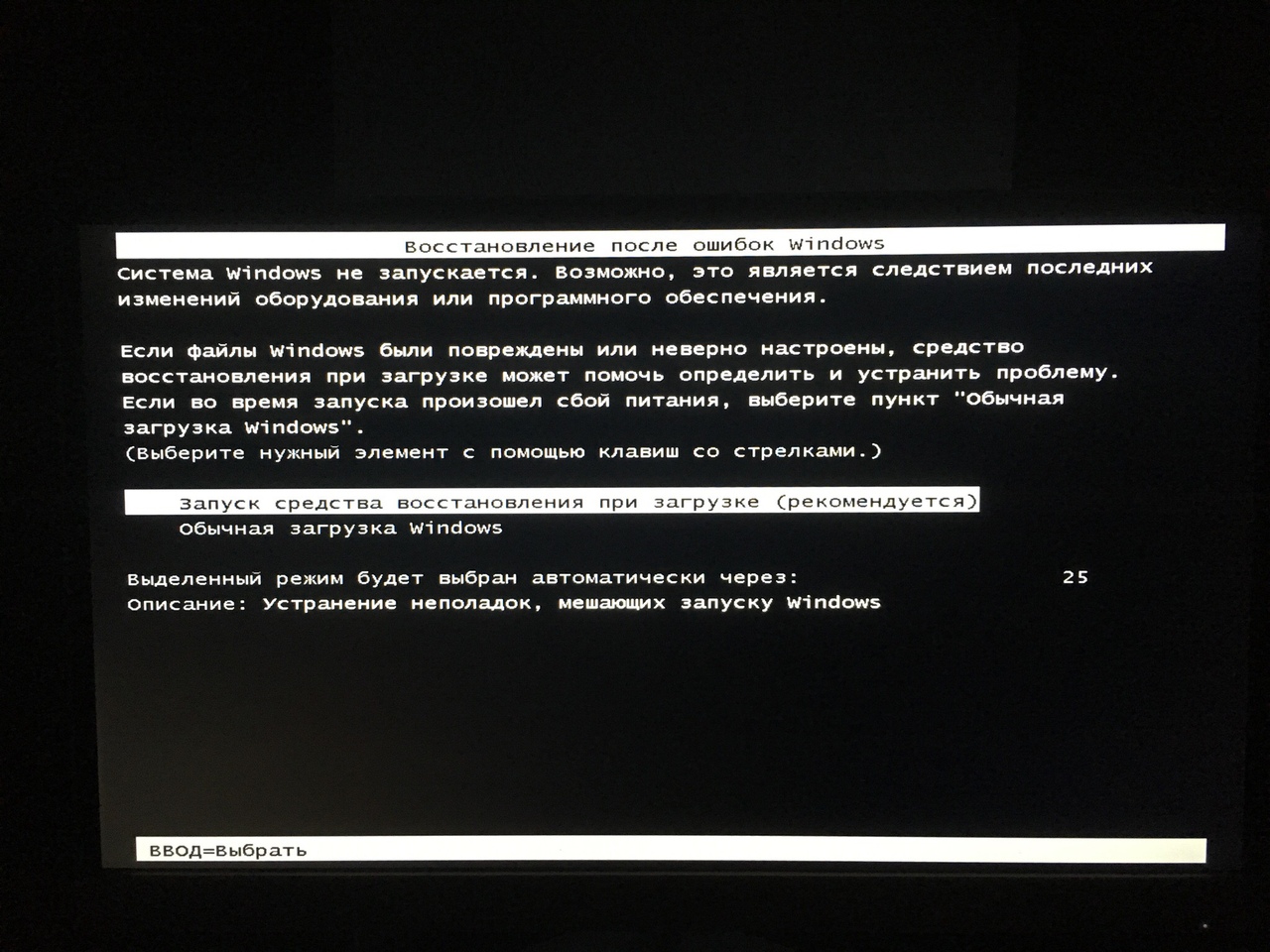
Как выбрать ОС в биосе?
Посмотрите, как загрузить компьютер без операционной системы Видео
Может ли ваш компьютер работать без операционной системы?
«»
Операционная система в основном является генеральным подрядчиком компьютера. Aa Amie / Shutterstock
Практически все компьютеры, смартфоны и игровые приставки, которые вы можете купить на рынке, имеют одну общую черту: всем им требуется операционная система (ОС) для запуска приложений и выполнения основных задач.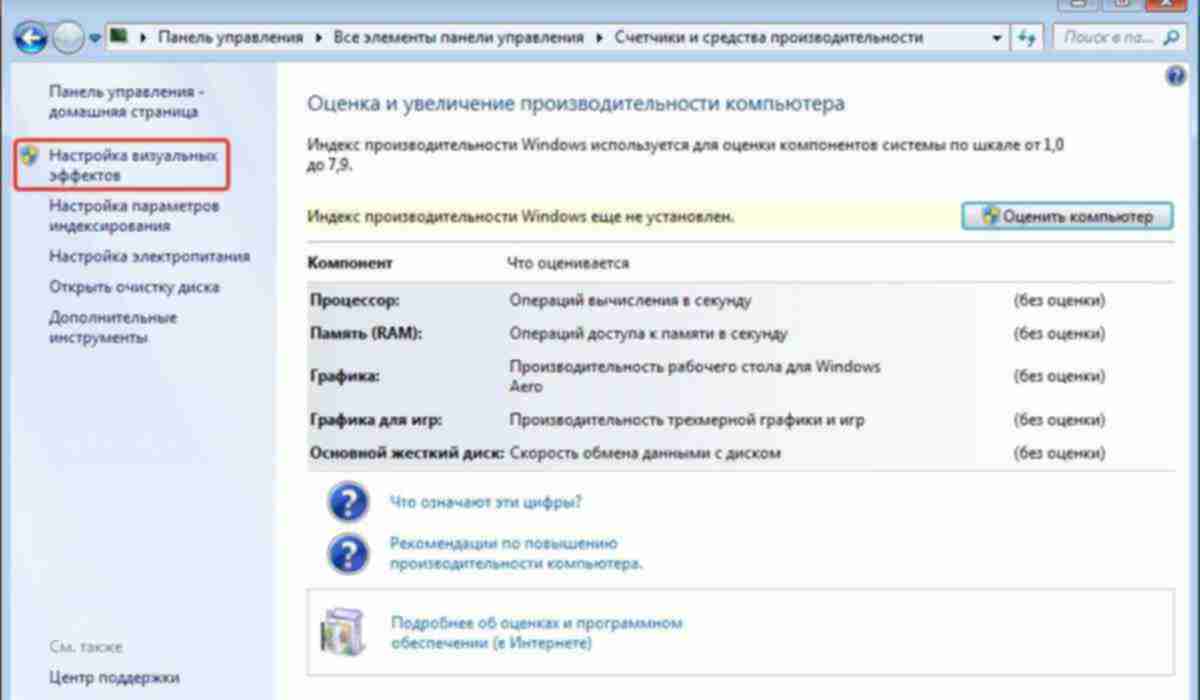 Когда дело доходит до компьютеров, наиболее популярными вариантами являются Windows от Microsoft и MacOS от Apple. Google Chrome OS также вышла на рынок более дешевых школьных ноутбуков. (Существует бесплатный инструмент для обновления старых компьютеров Windows и Mac с новым ChromeOs Flex, что продлевает срок их службы.) В более нишевом конце у нас также есть Linux с открытым исходным кодом и широкими возможностями пользовательской настройки. Все эти операционные системы являются неотъемлемой частью работы своих устройств, но как выглядит компьютер, когда ОС вообще не установлена?
Когда дело доходит до компьютеров, наиболее популярными вариантами являются Windows от Microsoft и MacOS от Apple. Google Chrome OS также вышла на рынок более дешевых школьных ноутбуков. (Существует бесплатный инструмент для обновления старых компьютеров Windows и Mac с новым ChromeOs Flex, что продлевает срок их службы.) В более нишевом конце у нас также есть Linux с открытым исходным кодом и широкими возможностями пользовательской настройки. Все эти операционные системы являются неотъемлемой частью работы своих устройств, но как выглядит компьютер, когда ОС вообще не установлена?
Прежде чем мы углубимся в это, давайте уточним, что именно делает ОС. Операционная система в основном является генеральным подрядчиком компьютера. Пока программы заняты выполнением своей единственной специализированной задачи — сантехникой, электрикой, плотницкими работами, — операционная система наблюдает за ними всеми, сообщая процессору все, что им нужно, и предоставляя общий язык, с которым все они могут работать, чтобы оставаться на одной странице.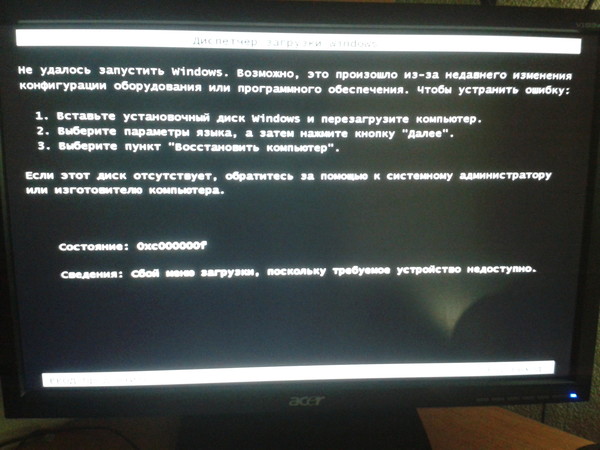
Реклама
Есть еще несколько вещей, которые делает ваша операционная система, о которых вы, вероятно, не думаете. Например, именно операционная система (а не только жесткий диск) будет решать, как управлять памятью. Операционная система должна делегировать, сколько памяти использует каждый процесс, и следить за тем, чтобы память не перекрывалась. Также имейте в виду, что ваш домашний компьютер, скорее всего, представляет собой однопользовательскую многозадачную операционную систему. Это означает, что у вас есть только один процессор, но он может запускать множество программ одновременно.
Но вот в чем загвоздка: на самом деле он не может этого сделать.
Когда вы загружаете файлы, работаете с электронными таблицами и слушаете музыку, кажется, что ваш компьютер делает все это одновременно. На самом деле компьютер переключается между процессами на чрезвычайно высоких скоростях — настолько высоких, что вы этого не замечаете. В то время как вы пребываете в иллюзии, что ваш центральный процессор (ЦП и операционная система приложили руку ко всем вещам), у ваших программ создается впечатление, что они полностью контролируют операционную систему в любой момент.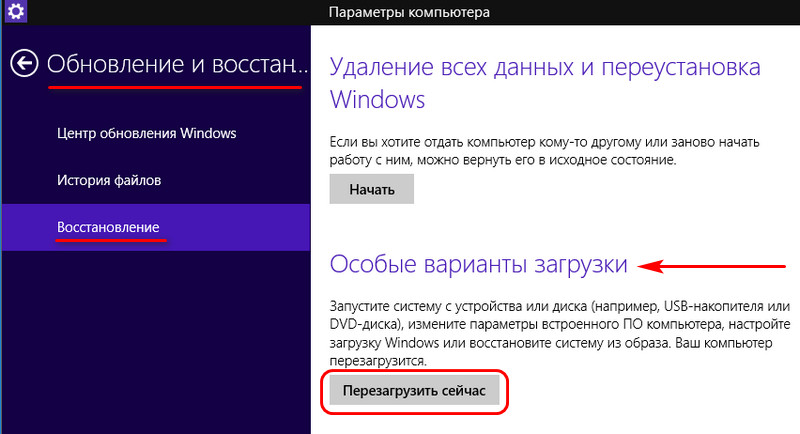 0003
0003
Итак, на самом деле ваша операционная система спроектирована таким образом, чтобы ЦП мог заниматься одной задачей за раз. Но поскольку это компьютер, а не измотанный секретарь, он может работать в многозадачном режиме так быстро, что пользователь даже не заметит. С появлением многоядерных процессоров процессоры теперь могут обрабатывать четыре, шесть и более задач одновременно. Тем не менее, ОС по-прежнему отвечает за решение, какие из этих задач имеют наивысший приоритет.
Теперь, когда мы знаем несколько способов работы нашей операционной системы, давайте посмотрим, как выглядел бы компьютер без операционной системы.
Реклама
Как выглядит компьютер без ОС?
Если операционная система делает все то, что, как мы знаем, она делает, кажется совершенно невозможным существование компьютера без нее.
На самом деле у первых компьютеров не было операционных систем; они были огромными машинами, выполняющими одну программу за раз. По этой причине им не нужны были операционные системы. Фактически, самые ранние компьютеры требовали, чтобы пользователь физически подключал и отключал провода от разъемной платы для получения вычислений. Но если у вас нет операционной системы, можете ли вы заставить свой компьютер что-то делать?
По этой причине им не нужны были операционные системы. Фактически, самые ранние компьютеры требовали, чтобы пользователь физически подключал и отключал провода от разъемной платы для получения вычислений. Но если у вас нет операционной системы, можете ли вы заставить свой компьютер что-то делать?
Реклама
Да. Но у тебя много работы. Без операционной системы, использующей и обеспечивающей стандартный систематический подход к управлению компьютером, вы вынуждены писать код (или программы), которые должны точно указывать компьютеру, что делать. Итак, если вы хотите напечатать документ в программе обработки текстов, вам придется создать с нуля код, который говорит вашему компьютеру реагировать на каждый символ, нажимаемый на клавиатуре. Затем вам нужно было бы написать код, сообщающий компьютеру, как эти ответы должны транслироваться на экран. Вы должны указать своему компьютеру, как нарисовать желаемого персонажа. Подумайте о каждом отдельном параметре или возможности вашей программы обработки текста. Вам придется писать код для каждого из них прямо на жесткий диск.
Вам придется писать код для каждого из них прямо на жесткий диск.
При отсутствии ОС ваш ПК будет загружаться с использованием небольшой части микропрограммы, известной как BIOS (базовая система ввода/вывода). BIOS управляет очень простыми функциями, такими как сброс часов, регулировка напряжения или диагностика системных ошибок. Его наиболее полезной функцией является возможность выбрать установленный диск для загрузки нужной ОС, поэтому он не сможет выполнять сложные задачи, такие как обработка текста или просмотр веб-страниц.
Вернемся к аналогии с генеральным подрядчиком. Если мы строим дом, мы хотим, чтобы в нем были определенные функции, такие как сантехника, электромонтаж и окна. В компьютере нам также нужны такие функции, как программа для создания документов, программа для доступа в Интернет и программа для хранения наших фотографий. Без операционной системы дело не только в том, что ваш «плотник» не знает, куда забивать гвозди к балке, чтобы получить желаемое помещение; это также то, что вы должны выковать молотки и создать гвозди.
Операционная система предоставляет единый набор шурупов, пиломатериалов и любых других материалов, которые вам нужны. Он может перемещаться между комнатами так быстро, что вы даже не заметите, что он покинул ту, в которой вы находились.
И это действительно важно, потому что вот еще один момент: помните, как мы говорили о том, что операционная система способна концентрироваться только на одной вещи за раз? Ну, без него ваш компьютер мог бы запустить одну программу. Период. Вы можете создать документ. Вы могли бы спасти его. Вы могли бы распечатать его. Но вы не могли смотреть на этот документ и держать часы на рабочем столе. Если у вас нет операционной системы, вы застряли, выполняя один — и только один — процесс за раз.
Реклама
Часто задаваемые вопросы по операционной системе компьютера
Каковы основные компоненты операционной системы?
Три основных компонента операционной системы — управление файлами, процессами и памятью.
Зачем компьютерам нужна операционная система?
Операционная система является самым важным программным обеспечением на вашем компьютере. Он наблюдает за всеми программами и предоставляет общий язык, чтобы они могли работать эффективно. Он также управляет памятью компьютера, процессами, программным и аппаратным обеспечением.
Нужна ли каждому компьютеру операционная система?
Хотя кажется, что компьютер не может существовать без операционной системы, правда в том, что на первых компьютерах ее не было. Они были просто большими машинами, выполняющими одну программу за раз. В отличие от этого современные компьютеры должны выполнять множество различных задач, часто одновременно, поэтому без операционной системы ваш ноутбук фактически не будет работать.
Какие операционные системы распространены?
Пятью наиболее распространенными операционными системами являются Lion (OS X 10.7), Mountain Lion (OS X 10.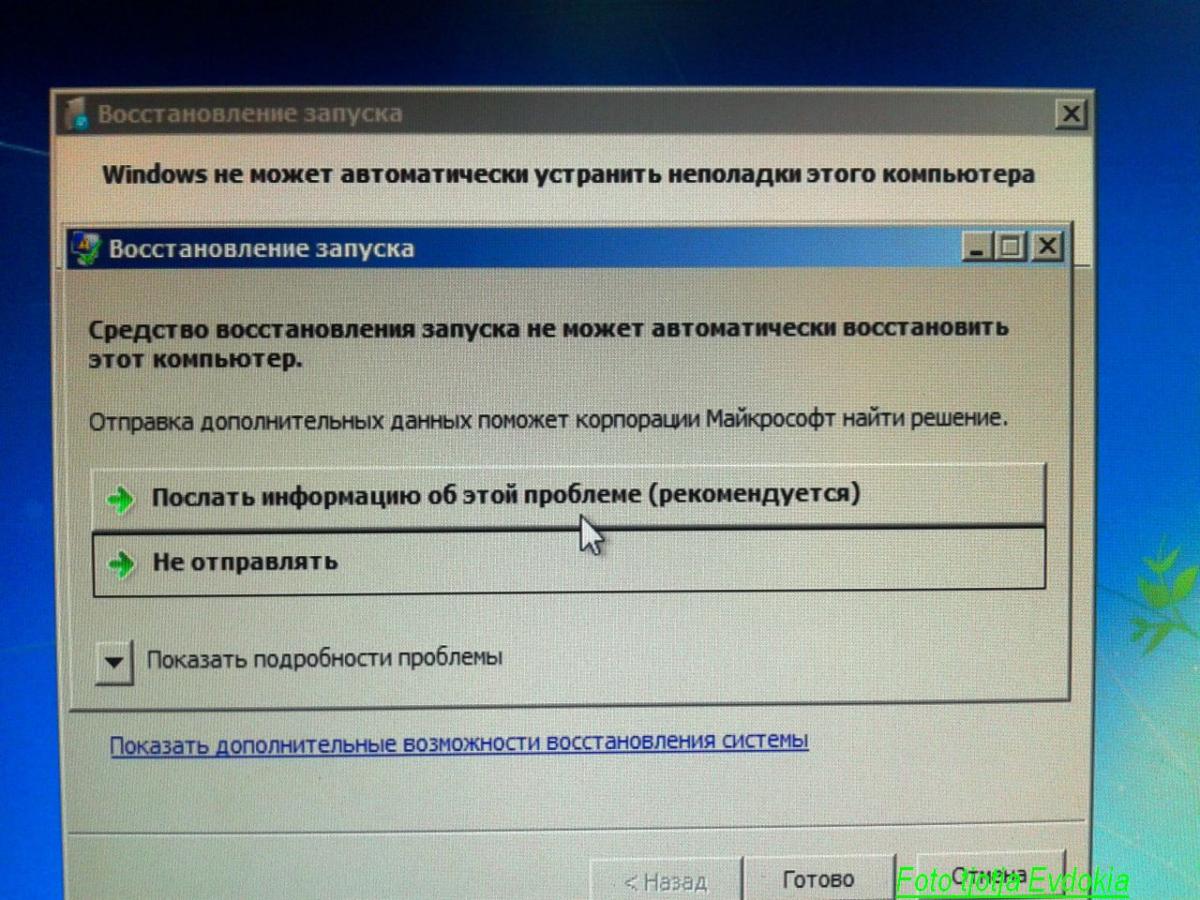 8), Mavericks (OS X 10.9), Yosemite (OS X 10.10) и El Capitan (OS X 10.11).
8), Mavericks (OS X 10.9), Yosemite (OS X 10.10) и El Capitan (OS X 10.11).
Много дополнительной информации
Связанные статьи
Источники
- Британская энциклопедия онлайн. «Chrome OS» (4 декабря 2022 г.) https://www.britannica.com/topic/Chrome-OS
- Encyclopædia Britannica Online. «Операционная система (ОС)». 2012 г. (16 августа 2012 г.) http://www.britannica.com/EBchecked/topic/429.897/операционная-система-ОС
- Британская энциклопедия онлайн. «Операционная система Linux» (4 декабря 2022 г.) https://www.britannica.com/technology/Linux
- Encyclopædia Britannica Online. «Mac OS» (4 декабря 2022 г.) https://www.britannica.com/technology/Mac-OS
- Encyclopædia Britannica Online. «Операционная система Microsoft Windows» (4 декабря 2022 г.) https://www.britannica.com/technology/Microsoft-Windows
- Firesmith Дональд.
 «Многоядерная обработка», Университет Карнеги-Меллона. 21 августа 2017 г. (4 декабря 2022 г.) https://insights.sei.cmu.edu/blog/multicore-processing/
«Многоядерная обработка», Университет Карнеги-Меллона. 21 августа 2017 г. (4 декабря 2022 г.) https://insights.sei.cmu.edu/blog/multicore-processing/ - Информационный проект Linux. «Определение многозадачности». 14 июня 2006 г. (16 августа 2012 г.) http://www.linfo.org/multitasking.html
- Microsoft TechNet. «Урок 4 — Многозадачность и многопроцессорность». Майкрософт. 2012. (16 августа 2012 г.) http://technet.microsoft.com/en-us/library/cc767883.aspx
- Smithsonian. «Микрокомпьютер Altair 8800» (4 декабря 2022 г.) https://americanhistory.si.edu/collections/search/object/nmah_334396
- Techopedia. «Альтаир Базовый» 14 июня 2016 г. (4 декабря 2022 г.) https://www.techopedia.com/definition/31954/altair-basic
- Уоткинс, Тайер. «Природа и история операционных систем для компьютеров». Государственный университет Сан-Хосе, экономический факультет. (16 августа 2012 г.) https://web.archive.org/web/20120606133659/http://www.sjsu.edu/faculty/watkins/opsys.



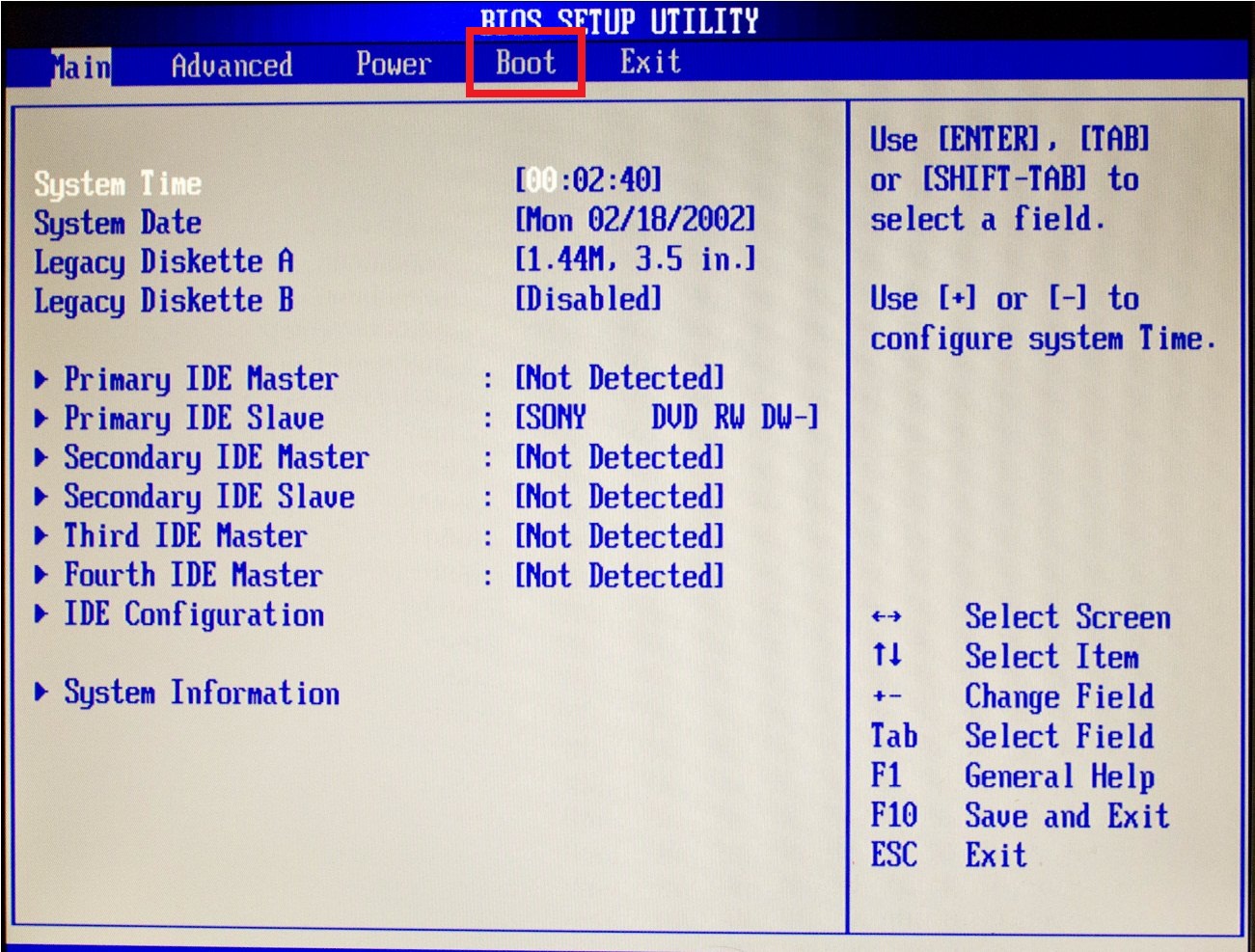 .. (хорошо, что есть телефон, не так скучно )
.. (хорошо, что есть телефон, не так скучно ) «Многоядерная обработка», Университет Карнеги-Меллона. 21 августа 2017 г. (4 декабря 2022 г.) https://insights.sei.cmu.edu/blog/multicore-processing/
«Многоядерная обработка», Университет Карнеги-Меллона. 21 августа 2017 г. (4 декабря 2022 г.) https://insights.sei.cmu.edu/blog/multicore-processing/
